Aprender a usar MyHeritage junto a FamilySearch puede ayudarle a realizar una investigación genealógica precisa y a organizar su historia familiar. MyHeritage es un sitio web multifacético que se ha convertido en uno de los sitios web de antepasados mejor valorados del mundo. Es compatible con 42 idiomas, 54 millones de árboles genealógicos, 19,5 mil millones de registros históricos y una astronómica base de datos de ADN de 7,4 millones, ¡y estos números crecen día a día!
FamilySearch frente a MyHeritage
FamilySearch y MyHeritage son sitios web genealógicos increíbles e independientes. ¡Pero imagínese el poder de los 16 mil millones de registros que se encuentran en FamilySearch con los 19.5 mil millones de registros que se encuentran en MyHeritage! Aunque algunos de los registros de FamilySearch son los mismos que los de MyHeritage, todavía hay muchas colecciones de registros únicos en cada sitio web.
Por ejemplo, MyHeritage tiene una enorme colección de más de 1.000 millones de registros franceses. En 2021, MyHeritage adquirió Filae, una empresa de genealogía de propiedad francesa. Los registros adquiridos incluyen nacimientos, matrimonios, defunciones, censos y árboles genealógicos públicos, solo por nombrar algunos.
¿Por qué debería usar MyHeritage como mi árbol genealógico si ya utilizo FamilySearch?
El árbol genealógico de FamilySearch es un árbol colaborativo mundial. Eso significa que todos los usuarios usan y colaboran en un solo árbol. No hay árboles genealógicos individuales en el Árbol Genealógico de FamilySearch. Si bien esto es útil para aquellos que desean colaborar y ampliar sus ramas familiares, existe el problema ocasional de que otro usuario edite la información de su árbol genealógico incorrectamente.
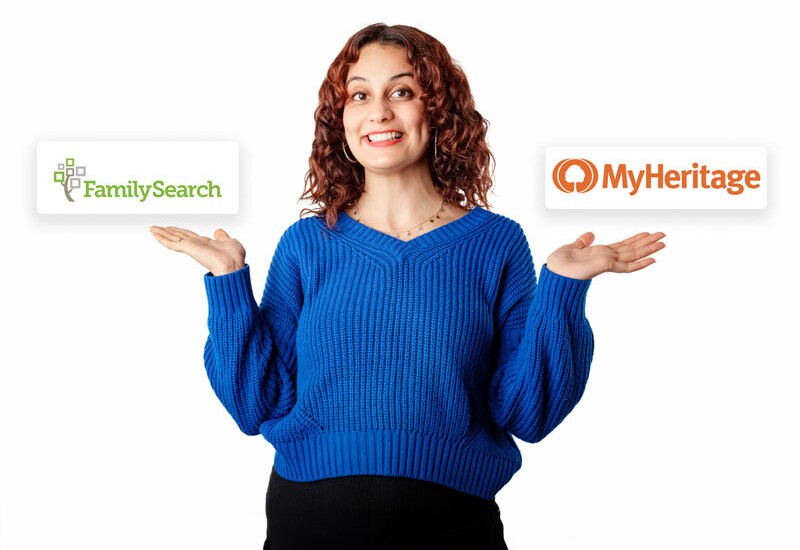
En MyHeritage, los usuarios pueden crear tantos árboles genealógicos individuales como deseen, y otros usuarios no pueden editar esos árboles a menos que el propietario les dé permiso.
Tener un árbol genealógico en MyHeritage es una gran idea para rastrear su propia historia familiar, tanto dentro de los Estados Unidos como alrededor del mundo. MyHeritage tiene una sólida base de usuarios global, lo que significa que puede encontrar y conectar con familiares de todo el mundo y colaborar con ellos para hacer crecer su árbol y hacer nuevos descubrimientos.
Además de sus vastas colecciones de registros históricos, MyHeritage también cuenta con herramientas innovadoras para ayudarle a mantener un árbol genealógico de alto nivel. Por ejemplo, su función de comprobación de la coherencia (Tree Consistency Checker) escanea su árbol genealógico en busca de imprecisiones y sugerirá correcciones. Una vez que esté satisfecho de que la información de su árbol está libre de errores y tiene las fuentes adecuadas, puede introducir la información o adjuntarla al Árbol Familiar de FamilySearch y compartirla con otras personas.
Usar MyHeritage como una herramienta de investigación adicional a FamilySearch
En FamilySearch, cualquier persona puede crear su propia cuenta gratuita. El Árbol Familiar de FamilySearch, es solo una de las muchas herramientas que FamilySearch ofrece a los usuarios; también se puede utilizar para investigar, aprender y compartir. Una de las mejores formas en que FamilySearch trabaja con MyHeritage es a través de su integración con la base de datos internacional de registros históricos de MyHeritage.
Instrucciones de imagen: Acceda a MyHeritage desde FamilySearch
En una computadora de mesa o portátil, vaya a www.familysearch.org y luego siga las instrucciones de la imagen a continuación.
Adjuntar fuentes de MyHeritage a FamilySearch
Una vez se haya encontrado una fuente en MyHeritage, se agregará un enlace a los registros de esos resultados de búsqueda de MyHeritage, lo que permitirá, con facilidad, crear nuevas fuentes en FamilySearch.
*Tenga en cuenta que esta prestación solo funcionará siguiendo las instrucciones de imagen en la parte superior, lo que ayudará a los usuarios a acceder a la función de búsqueda en MyHeritage, desde una página de Persona en FamilySearch.
Tenga en cuenta que una vez que un usuario abre los resultados de búsqueda en MyHeritage desde FamilySearch, la modificación de cualquiera de los términos de búsqueda originales que se extrajeron de la página de Persona de FamilySearch, hará que el enlace de creación de la fuente desaparezca. Esto sucede porque la función de búsqueda de MyHeritage ya no puede confirmar que todavía sigue buscando al antepasado desde la página de persona que originó la búsqueda en MyHeritage.
*Esta función está disponible para todos los usuarios de MyHeritage, como son aquellos con cuentas de miembros Santos de los Últimos Días o aquellos con cuentas de suscripción de MyHeritage.
Utilice las herramientas de edición de fotos de MyHeritage
¿A quién no le gustan las fotos familiares antiguas? MyHeritage tiene uno de los conjuntos más completos de herramientas de edición de fotos* comparado con cualquier otra website de genealogía y, en eso, no le decepcionará. A continuación se muestra una breve descripción de cada una de las herramientas de edición de fotos de MyHeritage.
*Una foto mejorada por MyHeritage tendrá iconos de marca de agua en la esquina inferior izquierda para distinguirla de la imagen original.
MyHeritage In ColorTM
MyHeritage In Color TM toma una foto descolorida o una foto en blanco y negro y le da vida con el color. Esta herramienta utiliza la IA para adivinar qué colores deberían estar en su fotografía, de modo que pueda ver cómo podrían haber sido sus antepasados y cómo podría haber sido el mundo que les rodeaba en ese momento.
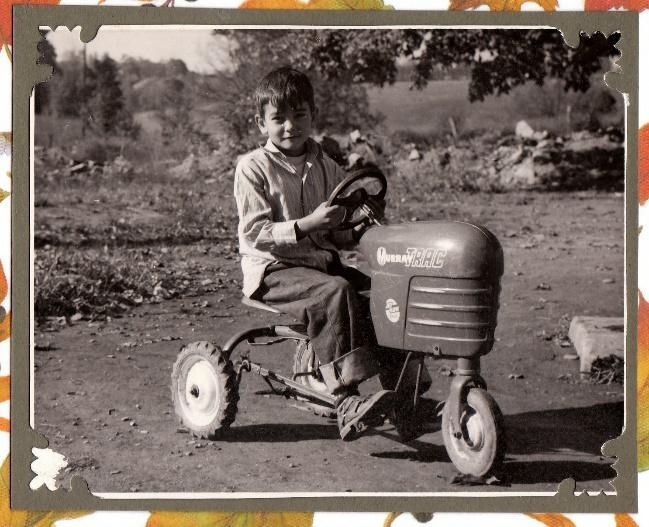
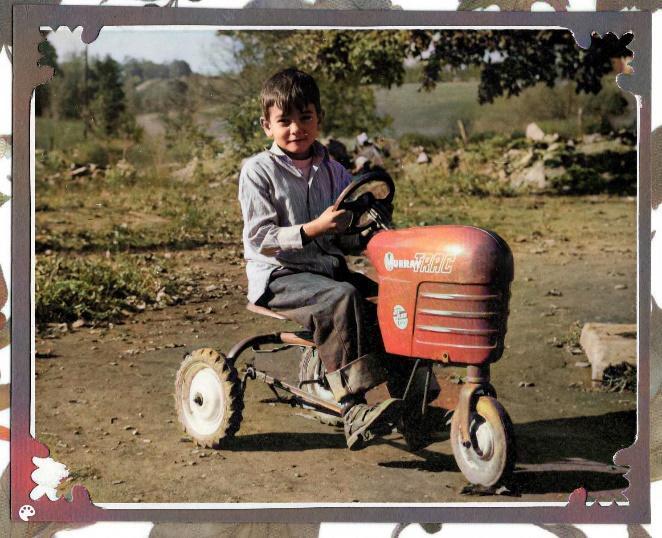
Reparación de MyHeritage
MyHeritage también hace un gran trabajo en la reparación digital de sus fotos antiguas, corrigiendo cosas como pliegues en la fotografía, marcas de agua y arañazos. De hecho, se sugiere que repare su foto antes de colorearla.
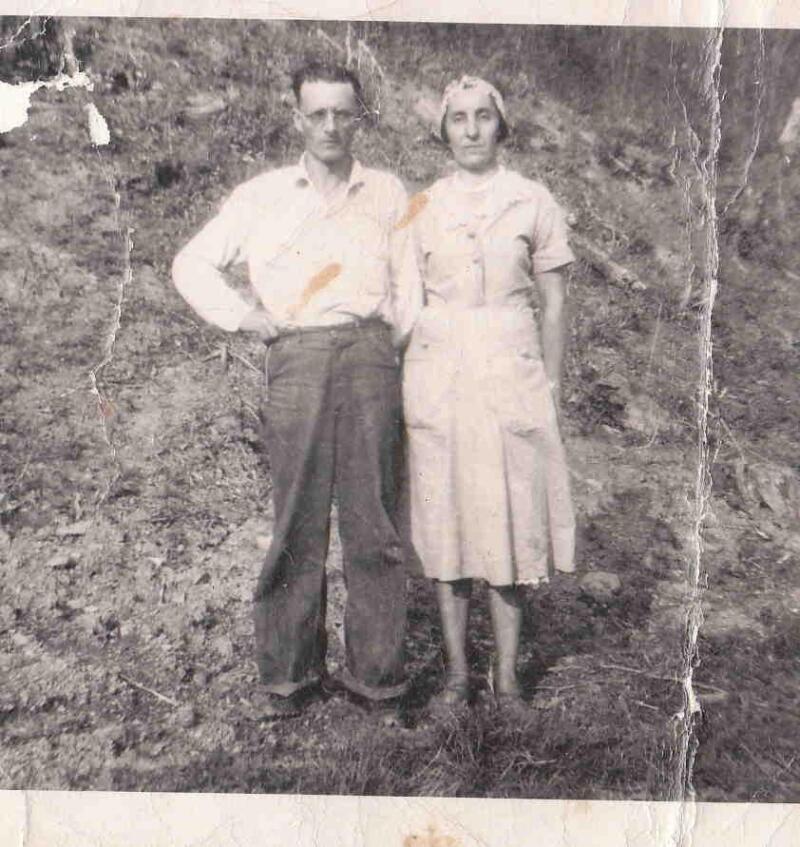
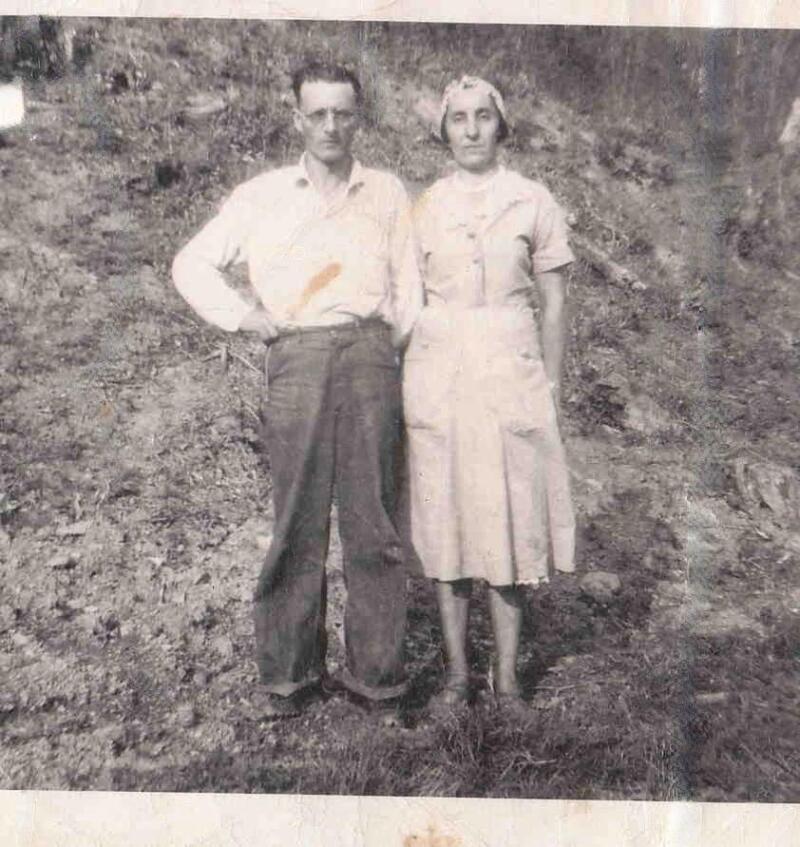
Herramienta de mejora de fotos de MyHeritage
La herramienta de Mejora de Fotos de MyHeritage toma una imagen borrosa y la hace clara y nítida.
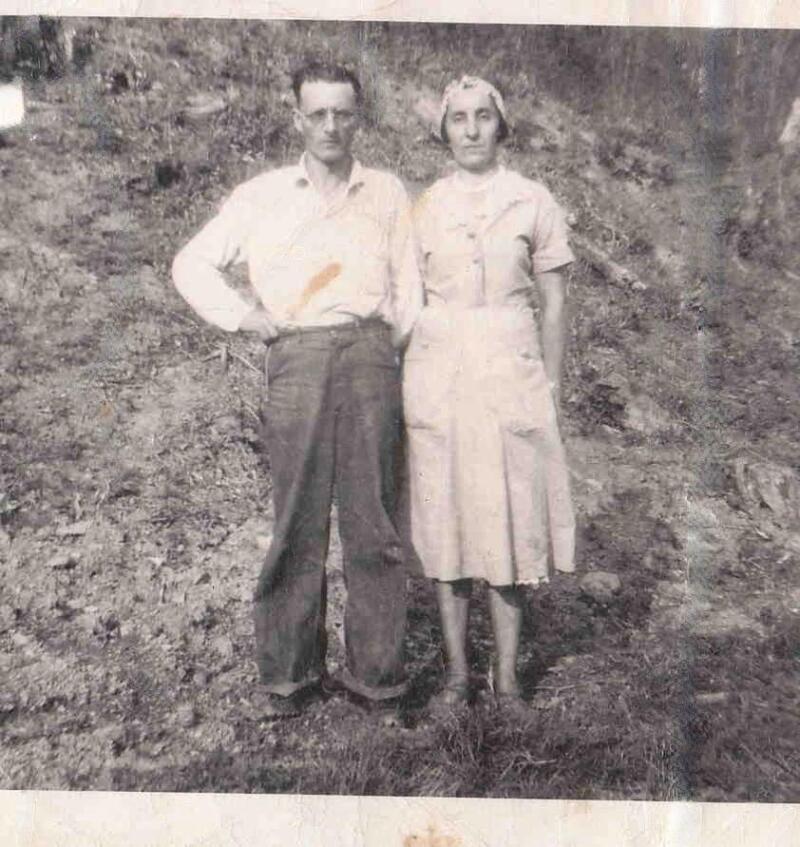
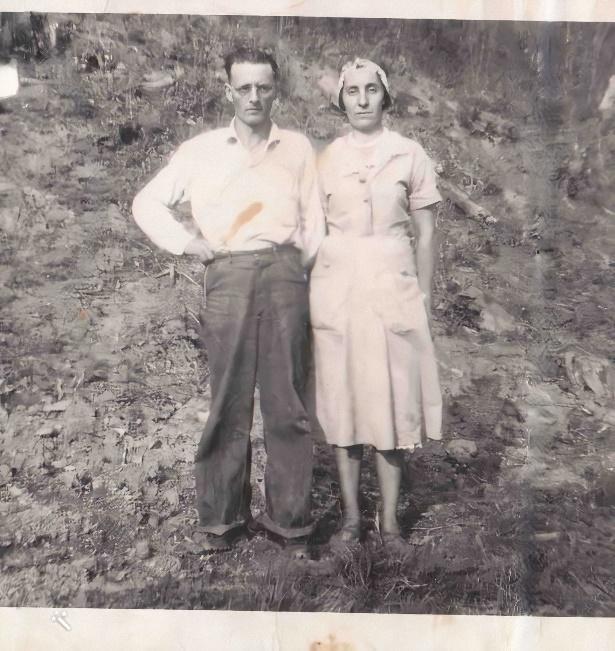
MyHeritage Deep NostalgiaTM
MyHeritage Deep Nostalgia TM es una herramienta de animación de la imagen para ver a sus antepasados. Imagine tener una imagen en movimiento como las imágenes que vimos en el mundo mágico de Harry Potter; eso es lo que Deep Nostalgia TM hace por sus fotos.
Deep Story de MyHeritage
La experiencia Deep Story de MyHeritage, permite a los usuarios, no solo crear animación en la imagen de sus antepasados, sino también crear el audio de la historia de vida de sus antepasados. Deep Story tiene 152 tipos diferentes de voces para emparejarlas con las de sus antepasados. Además, Deep Story admite 31 idiomas diferentes.
Guarde las fotos editadas en MyHeritage en la sección Recuerdos de FamilySearch
Abra su cuenta en MyHeritage y repare, mejore y coloree algunas de sus fotos familiares favoritas. Guarde las fotos recién editadas en su computadora.
Abra su cuenta gratuita en FamilySearch y suba esas imágenes en la sección Recuerdos de FamilySearch. Asegúrese de titular su foto, etiquetar a las personas que aparecen en ella y agregar cualquier otra información que conozca, como la fecha o el lugar donde se tomó la fotografía. También recomendamos escribir una nota en la sección Detalles, o en la sección Título, que indique si la foto fue mejorada por IA, una herramienta de MyHeritage.
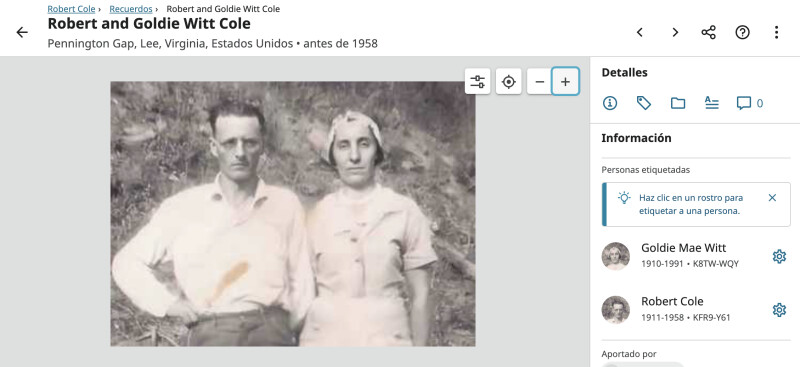
Acceso para todos en MyHeritage
MyHeritage tiene niveles de acceso de suscripción gratuitos y de pago*. La Biblioteca FamilySearch, los centros FamilySearch y muchas bibliotecas públicas ofrecen a los usuarios acceso gratuito a la Edición Biblioteca de MyHeritage. Visite la página de acceso de FamilySearch para ver qué opciones gratuitas o de pago están disponibles para usted.
Pruebe MyHeritage hoy mismo y vea qué nuevos descubrimientos puede encontrar en su árbol genealógico. ¡Y a continuación, escriba un comentario para compartir con nosotros cuál es su característica favorita de MyHeritage!
*Todas las herramientas de edición de fotos de MyHeritage, permiten editar un número ilimitado de fotografías si el usuario tiene una suscripción completa. Los usuarios que no se suscriban, pueden disfrutar de forma gratuita, de las herramientas de edición, eso sí, en una cantidad limitada de fotos.
En FamilySearch nos preocupamos por conectarte con tu familia y ofrecemos divertidas experiencias de descubrimiento y servicios de historia familiar de forma gratuita. ¿Por qué? Porque damos mucha importancia a la familia y creemos que conectar las generaciones puede mejorar nuestra vida ahora y para siempre. Somos una organización sin fines de lucro patrocinada por La Iglesia de Jesucristo de los Santos de los Últimos Días. Para obtener más información sobre nuestras creencias, haz clic aquí.








